

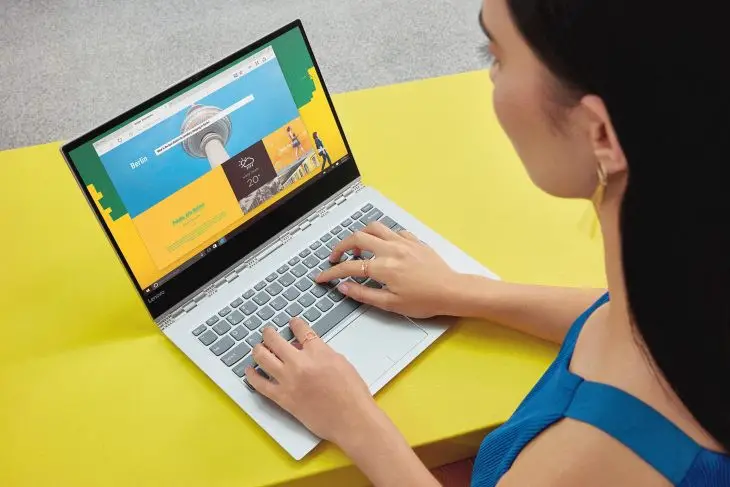
Eine Breitbandverbindung zu haben und zu sehen, dass unser Computer die versprochene Geschwindigkeit nicht erreicht, kann frustrierend sein, insbesondere wenn wir über WLAN verbunden sind. Heutzutage werden symmetrische 600-Mbit / s-Glasfaserverbindungen angeboten. Daher müssen die Geräte und das Netzwerk gut konfiguriert sein, um das Beste aus ihnen herauszuholen. Wir werden sehen, wie es geht, um eine 100% ige Geschwindigkeit zu erreichen, wobei Ethernet die Kabelverbindung nutzt.
Es gibt verschiedene Möglichkeiten, das Netzwerk zu konfigurieren. Am einfachsten ist es , das Kabel direkt vom Router an unseren Computer anzuschließen . Wenn der Router nicht über genügend Netzwerk-Sockets verfügt, wird manchmal ein Switch verwendet . Dies kann mit dem Wachstum des Netzwerks viel komplizierter werden. Daher ist eine sorgfältige Planung wichtig.
Netzwerkelektronik und Verkabelung

Es ist bereits üblich, dass Computer eine Karte haben, die mit 100/1000 Mbit / s oder sogar 10 Gbit / s arbeitet. Diese Verbindung ist mehr als ausreichend, um mit den Geschwindigkeiten zu arbeiten, die Glasfaser uns bietet. Um auf diese Weise arbeiten zu können, ist es jedoch wichtig, dass die Verkabelung und Netzwerkelektronik , die Geräte, an die wir unseren Computer anschließen, diese Geschwindigkeit unterstützen.
Das Netzwerkkabel hat verschiedene Kategorien . Faktoren wie die vom Kabel unterstützte Höchstgeschwindigkeit, die Frequenz und die Downloadgeschwindigkeit hängen davon ab. Für eine 100-Mbit / s-Verbindung ist der Kauf eines Ethernet-Kabels der Kategorie 5 ausreichend. Derzeit gibt es jedoch Kabel der Kategorie 8, die bis zu 40.000 Mbit / s unterstützen.
Für die Installation wird eine maximale Kabellänge von 100 Metern Punkt-zu-Punkt-Verbindung empfohlen, obwohl empfohlen wird, dass sie etwas kürzer ist. Um Störungen zu vermeiden, sollte es nicht durch dieselben Leitungen wie elektrische Kabel geführt werden. Die Beendigung derselben muss korrekt eingefügt werden, um Probleme zu vermeiden.
Wenn das Kabel kurz ist und nicht durch Wände geführt werden muss, ist es ideal , es hergestellt und zertifiziert zu kaufen . Es ist der beste Weg, um nicht an Geschwindigkeit zu verlieren. Sie existieren in unterschiedlichen Längen und wir werden kein Problem haben. Oft werden Kabel und RJ45 jedoch zur Anpassung separat erworben. In diesem Fall müssen wir vorsichtig sein, wenn wir die Abschlüsse vornehmen, für die ein spezielles Werkzeug namens Crimper benötigt wird.
Die in Bezug auf Schalter, es ist wichtig , dass die Netzwerkverbindungen bietet es uns bei 1 Gbps sind . Nicht alle sind gleich und die billigsten gehen in der Regel auf 100 Mbit / s, genug für eine ADSL-Verbindung, aber nicht für Glasfaser. Sobald wir sichergestellt haben, dass wir alle Mittel haben, damit die maximale Geschwindigkeit die Karte unseres Computers erreicht, müssen wir sie konfigurieren.
Konfigurieren Sie die Ethernet-Verbindung in Windows 10
Als erstes müssen wir sicherstellen, dass unsere Karte die 1-Gbit / s-Verbindung unterstützt . Dies ist bei modernsten Geräten üblich, aber wenn unser Computer veraltet ist, müssen wir höchstwahrscheinlich die Netzwerkkarte ersetzen. Um herauszufinden, welche Verbindung unsere Karte unterstützt, müssen wir zur Systemsteuerung gehen. Klicken Sie im Zentrum für Netzwerke und freigegebene Ressourcen auf “Adaptereinstellungen ändern”. Klicken Sie mit der rechten Maustaste am Ethernet-Netzwerkadapter auf “Eigenschaften”. Es wird ein Fenster angezeigt, in dem wir den Namen unseres Adapters und eine Konfigurationsschaltfläche sehen können.
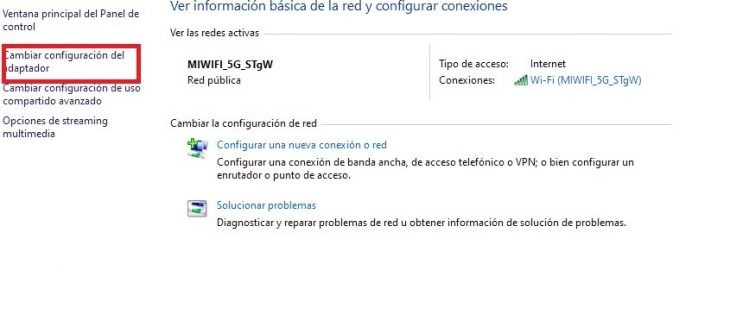
Klicken Sie auf unsere Ethernet-Verbindung , um zum nächsten Bildschirm zu gelangen.
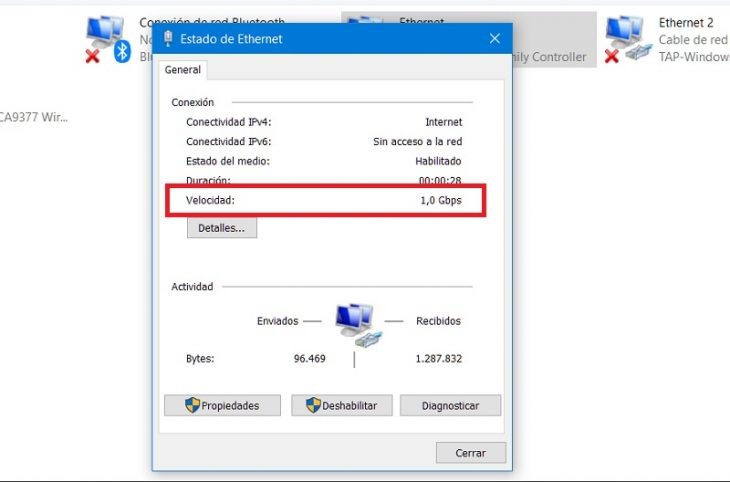
Da wir bereits wissen, dass wir mit bis zu 1 Gbit / s navigieren können, werden wir das Kabel korrekt konfigurieren. Auf der Registerkarte ‘Erweitert’ wählen wir den Eintrag ‘Verbindungsgeschwindigkeit und Duplex’ . Normalerweise ist der Wert im ‘Automatischen Handel’. Dies bedeutet, dass unsere Karte prüft, mit welcher Geschwindigkeit sie mit dem anderen Ende verbunden ist, entweder im Switch oder im Router, und mit dem Gerät einverstanden ist, das Maximum zu senden, das beide unterstützen.
Für unser Netzwerk sollten wir die Option ‘1,0 Gbit / s Vollduplex’ haben . Wenn es nicht angezeigt wird und nur 100 Mbit / s angezeigt werden, müssen wir eine neue Karte ersetzen oder hinzufügen, was auf einem Desktop-Computer sehr einfach ist. Wir können auch versuchen, die Treiber dieses Controllers zu aktualisieren , obwohl dies normalerweise nicht die Geschwindigkeit verbessert, mit der sie in vielen Fällen arbeiten können.
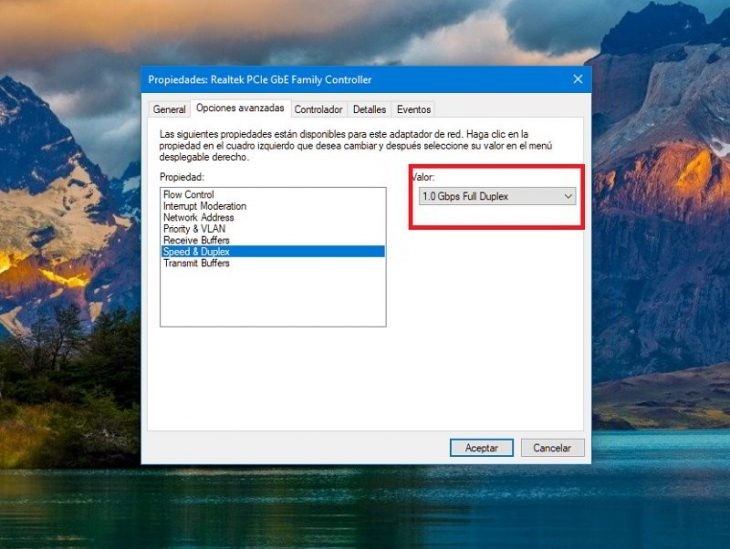
Wir haben auch die Möglichkeit , die TCP / IP-Protokollwerte anzupassen , die von unseren Geräten aus konfiguriert werden können. Dazu öffnen wir eine Befehlszeile mit Administratorrechten. Geben Sie einfach cmd in das Suchfeld ein, entweder Windows 7, 8 oder 10. Sobald das Ergebnis mit der rechten Schaltfläche zurückgegeben wird, wählen Sie die Option “Als Administrator ausführen”. Was uns interessiert, ist die Anpassung der Größe der Informationspakete, die das TCP / IP-Protokoll sendet und empfängt, die standardmäßig 64 KB beträgt.
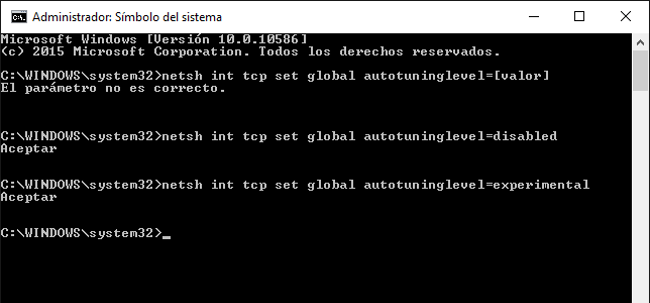
Pakete werden zwischen 64-KByte-Computern gesendet. TCO / IP sendet ein Paket, unterbricht die Verbindung, bestätigt, dass das Paket erfolgreich angekommen ist, und es wird ein neues gesendet. Es ist ein sehr schneller Prozess. Falls die korrekte Ankunft an Ihrem Zielort nicht bestätigt wird, wird sie erneut gesendet. Wenn es sich bei den übertragenen Dateien um große Dateien handelt, können wir das TCP / IP-Fenster erweitern und die Größe des gesendeten Pakets vergrößern. Dazu wird der Befehl netsh int tcp set global autotuninglevel = [value] verwendet , wobei der value-Parameter deaktiviert, stark eingeschränkt, eingeschränkt, normal oder experimentell enthalten muss . Die Werte, die sie uns geben, reichen von normal, der Standardoption von 64 KByte, bis zur experimentellen Option mit Paketen von bis zu 16 MByte.
Dieser letzte Fall kann den gegenteiligen Effekt zu dem haben, was wir vorschlagen. Es kann vorkommen, dass einige Pakete schlecht ankommen und zum erneuten Senden gezwungen werden. Wenn dies zu häufig vorkommt, wird der Download langsamer. Nachdem alle Kartenparameter und Netzwerkgeräte sowie die Verkabelung in einwandfreiem Zustand konfiguriert wurden, können wir jetzt das Internet und die Datenübertragung in unserem lokalen Netzwerk mit maximaler Geschwindigkeit genießen.
Im Lenovo Blog | So richten Sie ein 5G-WLAN-Netzwerk ein und nutzen Glasfaserbilder
optimal | ElasticComputeFarm | manuelwagner0